Bilgisayarda bir yazıya başladınız ve yazıyorsunuz eğer bu yazıda bir hata varsa yazım denetimi sayesinde kontrol ederek bir yanlışlık varsa bu yanlışı düzeltmeye çalışır.
Windows 10 yazılım denetimi nasıl açılır, nasıl aktif edilir bu konumuzda Win 10 kullananalar için ipuçları vereceğiz ve yazılım denetimi kapatmak isteyenler için aynı yöntemle nasıl kapatılır bunu anlatacağız.
Win10 dil bilgisi denetimi açmak için aşağıdaki adımları takip ederek yazım denetimini etkinleştireceğiz.
WİN 10 YAZIM DENETİMİ NASIL AÇILIR?
Win10 işletim sisteminde yazdığınız yazılar yanlış mı? Doğru mu? Yazdığınız kontrol etmek için yazım denetimi etkinleştirmek için;
- Windows Ayarlar ( Win + I tuşuna basınız. )
- Cihazlar
- Yazma
- Sağ panelde ( Yazma Denetimi )
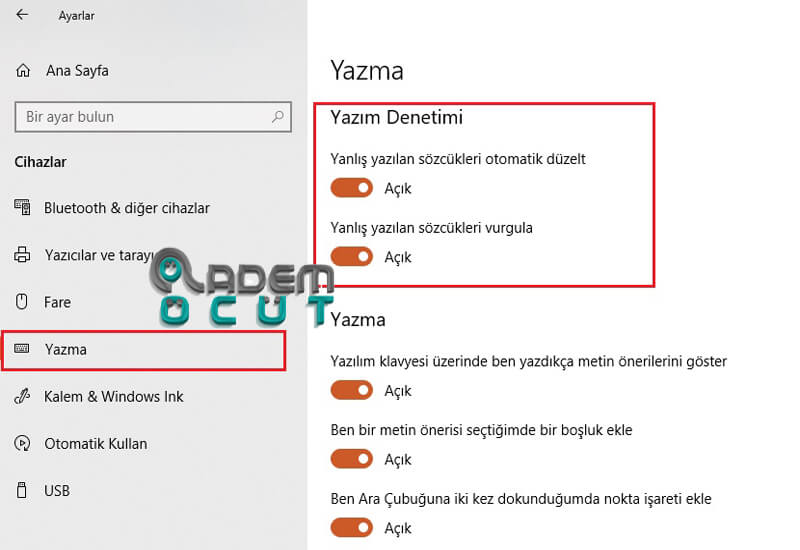
- Yanlış yazılan sözcükleri otomatik düzelt
- Yanlış yazılan sözcükleri vurgula
Burada iki tane tercihi açma kapama düğmesini kullanarak yazım denetimini açmak için kullanabilirsiniz.
Böylece Windows 10 yazım denetimini açma konusunda bu adımları takip ederek işlemi gerçekleştirebilirsiniz. Ayrıca Win 10 yazılım denetimini Kapatmak aynı yöntemlerle olmaktadır. Bunun dışında etkinleştirme, aktif etme işlemlerini kolaylıkla yapabilirsiniz.
Bu konumuzda Windows 10 yazım denetimi aktif etme konusunda bilgi vermeye çalıştık. Bununla alakalı sorularınız için sayfamızın hemen altında yorumlar kısmından tarafımıza sorularınızı gönderebilirsiniz. Diğer tüm sorunlarınız için soru – cevap sayfamızı kullanarak sorularınızı bize gönderebilirsiniz.



